Jako IT expert vám ukážu, jak přesunout více souborů najednou pomocí dávkového souboru. Je to skvělý způsob, jak ušetřit čas a automatizovat opakující se úkoly. Nejprve otevřete textový editor a vytvořte nový soubor. Rád používám Notepad++, ale můžete použít jakýkoli textový editor, který chcete. Dále zkopírujte a vložte následující kód do nového souboru: @echo vypnuto pro %%f v (*.txt) přesuňte %%f C:mojesložka Uložte soubor s příponou .bat. V tomto příkladu jej uložím jako movefiles.bat. Nyní otevřete příkazový řádek a přejděte do adresáře, kde je uložen váš soubor .bat. V mém případě je to C:myfolder. Na příkazovém řádku zadejte movefiles a stiskněte Enter. Měli byste vidět seznam všech souborů .txt v adresáři přesouvaném do C:mojesložka. A je to! Úspěšně jste přesunuli více souborů najednou pomocí dávkového souboru. Tato technika může být použita k automatizaci všech druhů úkolů. Takže buďte kreativní a uvidíte, co můžete vymyslet.
Je velmi důležité, aby uživatelé mohli přesouvat a měnit pořadí svých souborů, zejména pokud Windows používají pro profesionální účely. Přesouvání souborů po jednom může být zdlouhavý proces, v takovém případě může pomoci vytvoření dávkového souboru (.bat) a zapouzdření všech souborů, které chcete přesunout. V této příručce se podíváme na to, jak vytvořit dávkový soubor ve Windows 11/10 a použít jej k přesunu souborů.
Vytvořte a použijte dávkový soubor k přesunutí více souborů ve Windows 11/10
Dávkový soubor je soubor skriptu, který pomáhá automatizovat pravidelné úlohy pomocí příkazů. Podívejme se nyní na kroky, které je třeba dodržet pro vytvoření dávkového souboru.
Jak vytvořit dávkový soubor ve Windows 11/10

Neexistují žádná omezení pro cílový adresář nebo složku, do které se má dávkový soubor uložit. Stačí otevřít Průzkumník souborů, přejít do požadovaného umístění a podle pokynů vytvořit soubor.
- Jakmile jste v požadované složce, klikněte pravým tlačítkem myši na mezerník a najeďte myší na možnost Nový.
- Zde vyberte pro vytvoření dokumentu '.txt'.
- Přejmenujte tento dokument na název podle vašeho výběru a změňte jeho příponu z .txt na .bat.
- Ignorujte zprávu „Tento soubor se může stát nepoužitelným“ a pokračujte v procesu.
Nyní si v adresáři všimnete nového souboru .bat s výraznou ikonou souboru. Podívejme se nyní, jak lze takový dávkový soubor použít k přesunutí jednoho nebo více souborů ze složky z jednoho umístění do druhého.
Jak vytvořit složky s dávkovým souborem
Dávkový soubor, který jste právě vytvořili, lze použít k vytvoření složek přidružených k tomuto dávkovému souboru pomocí několika jednoduchých řádků kódu. Dobrou zprávou je, že všechny složky, které vytvoříte tímto způsobem, budou přesunuty do umístění, kam se přesune původní dávkový soubor. Zde je to, co pro to musíte udělat:
- Otevřete Poznámkový blok jako správce a otevřete dávkový soubor, který jste právě vytvořili.
- Vložte následující řádky kódu:
- Výše uvedené řádky kódu vám pomohou vytvořit 3 složky, jmenovitě; FolderName1, FolderName2 a Folder Name 3. Pokud chcete, aby název vaší složky obsahoval více než jedno slovo, musíte jej zadat tak, že celý název uzavřete do uvozovek, jak je uvedeno výše.
- Nyní uložte tento soubor s původní příponou .bat a zavřete Poznámkový blok.
Nyní se vraťte k souboru .bat v jeho původním umístění a dvakrát na něj klikněte, aby se nově provedené změny projevily. Poté si uvědomíte, že systém Windows vytvoří 3 složky s názvy, které jste právě poskytli. Výše uvedený kód lze upravit a vytvořit tak podsložky v těchto nových složkách. Můžete například vytvořit podsložku 'materials' pod FolderName2 zadáním následujícího příkazu:
|_+_|To vám může pomoci dále větvit soubory a lépe je spravovat.
Číst : Jak spouštět dávkové soubory na pozadí ve Windows
Jak přesunout více souborů najednou pomocí dávkového souboru
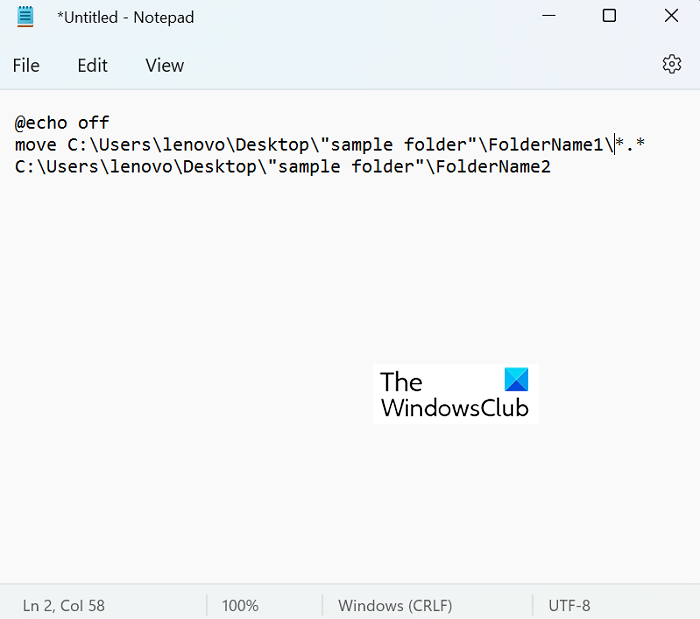
Přesouvání souborů z místa na místo je velmi jednoduchý proces. Jediným důležitým požadavkem je znát přesnou cestu k cílové složce pro hromadný přenos souborů. To je něco, co můžete snadno najít ve vlastnostech složky, když na ni kliknete pravým tlačítkem. Pojďme se nyní podívat, jak přesně proces přesouvání souborů funguje. V tomto tutoriálu budeme přesouvat data ze složky Název složky1, která má 9 souborů PDF, do složky Název složky2, která je prázdná.
- Otevřete Průzkumníka souborů a navštivte nově vytvořené složky, mezi kterými budeme přesouvat soubory.
- Zde získáte umístění zdrojové i cílové složky.
- Otevřete Poznámkový blok a vyberte „Spustit jako správce pro vytvoření nového souboru .bat“.
- Zde použijte příkaz 'move' a vložte následující kód:
- V našem případě bude náš kód vypadat takto:
'*.*' zde funguje jako druh oddělovače, který se používá k tomu, aby sdělil programu, že chcete přesunout všechny soubory ze zdrojové složky do cílové složky. Uložte tento programovací dokument jako soubor '.bat', nejlépe na stejném místě jako původní sada souborů a složek (pro pohodlí).
transparentní stolní kalendář
Nyní, chcete-li spustit tento program, dvakrát klikněte na nový dávkový soubor příkazu a chvíli počkejte. Zjistíte, že Průzkumník Windows je aktualizován jednou, poté můžete zkontrolovat, zda se soubory v tomto případě přesunuly z 'Název složky1' do 'Název složky2














